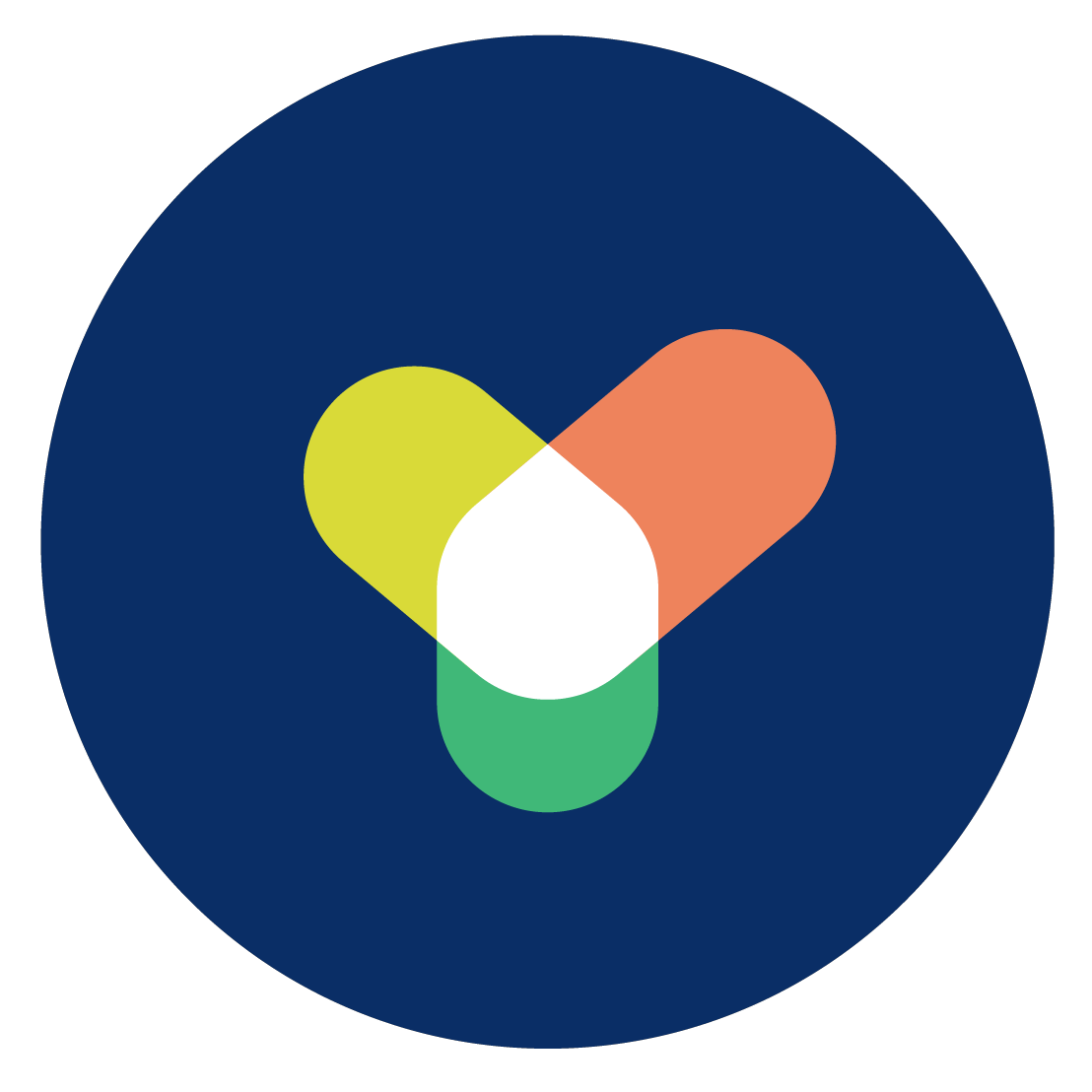Google Workspace はワークフローとしても使える!
Google Workspace で使用できるワークフローは、Google Workspace 内のアプリを連携させて、繰り返し行う作業を自動化できる「承認機能」サービスです。
承認機能が標準で提供されており、活用することで基本的な承認フローを実現できます。
対象アプリ
- Google ドキュメント
- Google スプレッドシート
- Google スライド
例えば、Google ドキュメント や Google スプレッドシート 、Google スライド 内で直接承認フローを設定して承認依頼をかけることが可能です。追加料金なしで利用できるため、コストをかけずにワークフローを効率化できる点も魅力です。
書類の承認やタスクの進捗管理を Google Workspace 内だけで完結できるため、従業員間のコミュニケーションもスムーズになります。Google Workspace を活用すれば、日常業務の自動化と生産性の向上を同時に実現できるでしょう。
Google Workspace の承認機能でできること
ここからは、Google Workspace の承認機能でできることを、以下3点説明します。これらの機能によって、紙ベースでの承認プロセスをデジタル化して、業務効率化やペーパーレス化を実現できます。
- 申請・承認業務のオンライン化
- 承認履歴の閲覧
- 複数の承認者の設定
申請・承認業務のオンライン化
Google Workspace の承認機能では申請・承認業務を簡単にオンライン化できます。追加のシステムを導入する必要がなく、Googleドキュメント や スプレッドシート 、 スライドといった、日常的に使用するツール内で構築できるのです。
例えば申請書や資料をオンラインで作成して承認フローに回せば、承認者が承認・却下・コメント・編集を行えます。これにより、紙やメールでのやり取りが不要になり、プロセスが効率化されるだけでなく、記録も一元管理できます。
Google Workspace を活用することで、オンライン上で迅速かつスムーズな申請・承認業務が実現可能です。
承認履歴の閲覧
Google Workspace の承認機能では、承認履歴を Web 上で簡単に閲覧することも可能です。どの書類が誰に承認されたか、または却下されたかを、タイムスタンプ付きで確認できます。
承認履歴は Google ドキュメント や スプレッドシート 内で記録され、チームメンバー全員が必要に応じて閲覧可能です。
この機能も Google Workspace の標準機能に搭載されているため、追加費用を必要としません。承認履歴の閲覧機能を活用することで、業務の透明性と効率性を向上できるでしょう。
複数の承認者の設定
Google Workspace の承認機能では、複数の承認者を設定することも可能です。1段階で同時承認のみ、という制限はありますが、チームやプロジェクトに応じた柔軟な承認フローを実現できます。
複数承認者の設定により、重要な意思決定やプロジェクト管理をより効率的に行えるでしょう。
この機能も Google ドキュメント や スプレッドシート など Google Workspace の標準の機能で簡単に利用できます。
Google Workspace 承認機能を使用するメリット
Google Workspace の承認機能を使用することで、さまざまなメリットを得られます。ここでは代表的なメリットを紹介します。
- 業務効率化
繰り返し行う申請や承認などの作業を自動化することで、手作業の負担を軽減し、時間と労力を削減します。これにより、従業員はより重要な業務に集中できるようになります。
- ヒューマンエラーの削減
自動化されたプロセスでは、入力ミスや承認漏れといった手作業で発生しがちなミスを防ぐことができます。正確性が向上することで、業務全体の信頼性も高まります。
- 業務の可視化
ワークフローの進捗状況をリアルタイムで確認できるため、どの段階でプロセスが止まっているかを即座に把握できます。これにより、業務管理がよりスムーズに行えるようになります。
- コスト削減
Google Workspace を利用している企業であれば、追加費用なしでワークフロー機能を活用できます。特別なシステムを導入する必要がないため、手軽に始められる点が魅力です
Google Workspace の承認機能は、業務効率と精度を向上させつつコストを抑えられる、企業にとって非常に有益なツールです。
Google Workspace で実現できるワークフローの使い方
Google Workspace で使用できるワークフローの使い方について、以下3点を紹介します。ここでは、Google ドキュメントの使い方を例に説明していきます。
- 承認をリクエストする
- 承認者が承認/却下する
- 承認履歴確認
まずは、事前準備として、ワークフローを開始したい Google ドキュメント を作成してから進めてください。
承認をリクエストする
承認をリクエストする手順を紹介します。
- 承認したい Google ドキュメント を開き「ファイル」>「承認」>「承認をリクエスト」をクリックします。
- 「承認をリクエスト」パネルで設定します。ここで複数人に承認依頼をすることも可能です。(複数指定の場合、順番指定も可能です。)また、承認者に対してメッセージを追加することもできます。
また、必要に応じて承認者にファイルの編集権限を与える、ファイルをロックするなどをチェックしてください。
- 「送信」をクリックします。
承認のリクエスト手順は以上です。
承認者が承認/却下する
承認者が承認/却下する流れを紹介します。
- メールで届いた通知、または承認対象の Google ドキュメント に直接アクセスします。
- ドキュメント上で「承認」 or 「却下」を押します。
- 承認時には、コメント追加も可能です。
承認完了後は、依頼者に対して通知メールが送られます。
また、承認済みドキュメントには「承認済み」マークが付与されます。
承認履歴確認
承認履歴を確認する方法として、以下2つがあります。
- 「アクティビティ」
Google ドキュメント の右上アイコンの隣の部分、矢印みたいなマークを押すと閲覧者や承認履歴を見ることができます。
- 「承認のリクエスト」
承認依頼者の Gmail に承認・未承認のメールが届くので、メール本文に記載されている「開く」をクリックして ドキュメント を表示します。
ドキュメント の上に表示されているバーの「詳細を表示」をクリックすると、承認のリクエスト画面が表示され、承認ステータス・履歴を確認することが可能です。
Google Workspace の承認機能でおすすめしたい活用方法
ここでは、Google Workspace の承認機能を使った、おすすめ活用方法を紹介します。
企画書や提案書の承認
営業担当者が作成した提案書を Google ドキュメント で共有し、ワークフローを活用して上長に承認してもらうプロセスを効率化できます。修正やコメントもリアルタイムで対応可能なため、迅速な意思決定が可能です。
契約書や規約の承認
人事部が作成した就業規則を Google スライド や ドキュメント で共有し、全社員に承認してもらうことが可能です。一元管理されるため、承認状況の把握やリマインダー送信もスムーズに行えます。
マニュアルやガイドラインの承認
品質管理部が作成した作業マニュアルを Google ドキュメント で現場担当者に承認してもらうプロセスを管理できます。修正依頼や承認履歴が記録されるため、透明性のある運用が可能です。
報告書や議事録の承認
プロジェクトチームが作成した進捗報告書や議事録を Google スプレッドシート で共有し、プロジェクトマネージャーに承認を依頼できます。進捗の確認と承認がオンラインで簡単に完結します。
請求書の承認
経理部が作成した請求書を Googleスプレッドシート で管理し、担当者に承認を依頼できます。承認済みの請求書はすぐに処理に移せるため、業務の遅延を防ぐことができます。
Google Workspace のワークフローをさらに強化するなら rakumo ワークフローがおすすめ
本記事では、Google Workspace の承認機能について紹介しました。Google Workspace だけでも簡単な承認フローを構築でき、業務効率化に役立ちますが、ワークフロー構築を強化するなら、さらに機能を拡張できるツールを導入することで、よりスムーズな業務プロセスを実現します。中でも rakumo 株式会社が提供する「rakumo ワークフロー」は、Google Workspaceと連携可能なワークフローシステムとしておすすめです。
rakumo ワークフローを活用すれば、稟議申請や承認などの業務フローを簡単にデジタル化し、ペーパーレス化を推進できます。また、Google Workspace とシームレスに連携するため、使い慣れたインターフェースで操作できる点が魅力と言えるでしょう。
rakumo ワークフロー導入のメリットには以下があります。
- 業務効率の向上
申請・承認作業の迅速化、書類紛失の防止、承認状況の可視化により、大幅な業務効率化を実現します。
- コスト削減
紙の使用や印刷コスト、郵送費を削減し、コスト削減に貢献します。
- コンプライアンス強化
承認履歴の管理やアクセス権限設定により、コンプライアンスを強化します。
- 柔軟なカスタマイズ
ノーコードで簡単に申請書を作成可能。条件分岐や承認ルート設定なども柔軟に対応します。
Google Workspace のワークフローをさらに強化したいと考えている方は、rakumo ワークフローの導入を検討してみてはいかがでしょうか。
rakumo ワークフローの詳細はこちら:rakumo ワークフローの機能一覧
Google Workspace の承認機能を使いこなそう
本記事では、Google Workspace の承認機能について紹介しました。 Google Workspace 標準機能で、申請・承認業務のオンライン化や承認履歴の管理、複数承認者の設定など、簡単なワークフローを構築できます。
さらに、Google Workspace のワークフローを強化したい場合は、rakumo がおすすめです。稟議申請や経費精算など、さまざまな業務フローをデジタル化し、ペーパーレス化を実現します。Google Workspace とシームレスに連携するため、操作も簡単で、柔軟なカスタマイズが可能です。
Google Workspace を最大限に活用し、より効率的な業務環境を構築するなら、rakumo の導入がおすすめです。まずはお気軽に吉積情報までお問い合わせください。






%20(1).png?width=1080&height=227&name=YOSHIDUMI_01%20(3)%20(1).png)